이 컨텍스트에서 용어 "과도"는 시간에 따라 바뀌는 흐름 및/또는 열 전달 해석을 나타냅니다.
초기 조건
과도 해석을 위해서는 초기 조건을 규정해야 합니다. 기본 상태는 온도를 제외한 모든 수량에 대해 0입니다.
0이 아닌 초기 조건을 지정하려면
- 초기 상태 아이콘이 그래픽 창의 작업 표시줄에 표시되지 않으면 파일_기본 설정_사용자 인터페이스를 클릭합니다. 초기 조건 작업 아이콘 표시 값을 예로 변경합니다.
- 초기 조건 아이콘을 클릭한 다음 조건을 적절히 지정합니다.
시간 단위
과도 해석에서 시간 단위는 항상 초입니다. 이 시간 단위는 특성에 사용되는 단위와 일치합니다. 며칠 이상이 걸리는 과도의 경우에도 시간 단계 크기를 초 단위로 입력합니다.
내부 반복
Autodesk® CFD는 암시적 방법을 사용하여 과도 흐름 방정식을 이산화하므로 모든 시간 단계에 대해 반복을 실행해야 합니다. 이 내부 반복은 단일 안정 상태 반복에 필요한 작업량과 유사합니다. 그러나 과도 해석의 내부 반복은 거의 항상 안정 상태 반복보다 수학적으로 더 나은 조건을 갖습니다. 이러한 이유로, 안정 상태 솔루션의 경우보다 시간 단계당 훨씬 더 적은 수의 내부 반복(일반적으로 10)이 필요합니다.
회전 및 모션 해석의 경우, 시간 단계당 권장되는 내부 반복 수는 1입니다.
그러나 경우에 따라 내부 반복 수를 늘리면 솔루션 안정성을 향상시키는 데 도움이 될 수 있습니다.
발산
과도 계산이 발산되는 경우 시간 단계 크기를 줄여야 할 수 있습니다. 대부분의 경우 시간 단계 크기를 줄이는 것이 수렴 제어를 조정하는 것보다 더 나은 방법입니다. 수렴 제어를 조정하면 솔루션의 시간 정확도에 영향을 미치기 때문입니다. 수렴 제어는 계산의 시간 기록을 인위적으로 느리게 합니다.
지능형 솔루션 제어
지능형 솔루션 제어를 호출하면 시간 단계 크기만 조정되고 수렴 설정은 수정되지 않습니다. 이 작업은 솔루션의 시간 정확도에 인공적으로 미치는 영향을 방지하기 위한 것입니다. (수렴 설정은 솔루션 진행을 느리게 하므로 비모션 과도 해석에는 항상 기본 설정을 사용하는 것이 좋습니다.)
경우에 따라 지능형 솔루션 제어에서 선택하는 시간 단계 크기가 수렴에 실제로 필요한 시간 단계 크기보다 작을 수 있으며, 이런 경우 솔루션 시간이 훨씬 더 길어질 수 있습니다. 이러한 이유로, 지능형 솔루션 제어는 기본적으로 사용 안 함으로 설정되고, 고급 기능 물리학과 관련되지 않은 과도 해석의 경우에는 시간 단계 크기를 지정하는 것이 좋습니다.
시간 단계 크기
과도 흐름 솔루션의 경우 적절한 시간 단계 크기를 선택하는 것이 중요합니다. 시간 단계가 너무 크면 흐름의 시간 배율을 초과하므로 상세 흐름이 손실됩니다. 시간 단계가 너무 작으면 상세 흐름이 캡처되지만 흐름의 시간 배율을 특성화하는 데 필요한 것보다 더 많은 시간 단계가 필요하므로 효율성이 떨어집니다.
시간 단계 크기를 유체 입자가 장치 길이를 횡단하는 데 필요한 시간의 약 1/20시간으로 지정하는 것이 적절합니다. 예를 들어, 액체는 2m 파이프를 6m/s로 횡단합니다. 입자가 파이프 길이를 횡단하는 데는 0.33초가 걸립니다. 위의 지침에 따라, 시간의 1/20에 해당하는 0.0167초를 사용하십시오.
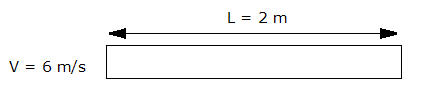
- 총 이동 시간 = L/V = 2m / 6m/s = 0.33s
- 시간 단계 크기 = 0.33s x (1/20) = 0.0167s
압력파
시간에 따라 달라지는 압력 경계 조건으로 과도 해석을 실행할 경우 해석은 압축성으로 설정되어야 합니다. 압력 방정식에서 과도 항은 밀도가 변경되도록 허용되는 경우에만 정확히 결정할 수 있습니다. 즉, 압력파는 항상 압축성 흐름 현상으로만 모델링해야 합니다.
압축성 액체
수격 해석에서 밀도는 변하지 않습니다. 수격 해석을 수행하려면 압축성 및 과도가 호출되어야 합니다.
애니메이션
애니메이션 대화상자에서 저장된 반복 또는 시간 단계를 애니메이션합니다.
애니메이션 대화상자를 열려면
- 모형을 마우스 오른쪽 버튼으로 클릭하고 애니메이션...을 선택합니다. 또는
- 결과 > 이미지 > 애니메이션을 클릭합니다.
결과 세트를 애니메이션하려면
- 단계를 선택하려면 리스트에서 클릭합니다.
- 애니메이션 버튼을 클릭합니다.
- "VCR" 컨트롤을 사용하여 애니메이션을 제어합니다.
- 애니메이션을 마치려면 재설정 버튼을 클릭합니다.
애니메이션을 저장하려면
- MPEG 또는 AVI 애니메이션 파일을 내보내기 위한 옵션을 선택합니다.
관련 항목